
※検証機は筆者が購入しました
NiPoGiの「AK1PLUS」は、Intel N97を搭載するミニPCです。価格は8GBメモリー / 256GB SSDモデルで1万7000円前後(記事執筆時)と超激安。安すぎてアヤシく感じますが、性能的には2~3万円あたりのミニPCと変わりませんでした。と言っても重い作業をガッツリこなす人向けではなく、メールやネット、ちょっとした文書作成などの軽めの作業向けです。

NiPoGi AK1PLUS N97モデル
主な特徴
| 発売 | 2023年 | 価格 | 1.7~2.5万円 |
|---|---|---|---|
| OS | Windows 11 Home | ライセンス | リテール版 |
| CPU | Intel N97 | メモリースロット | 1 |
| グラフィックス | Intel Graphics | SSD増設 | 可能 (2.5″ SATA) |
| メモリー | DDR4-2666 8 / 16GB | Type-C | × |
| ストレージ | 256 / 512GB M.2 SATA SSD | 有線LAN | 1Gb×1 |
| ワイヤレス | Wi-Fi 5、Bluetooth 4 | 電力制限 | PL1:15W / PL2:15W |
性能的にはほどほどですが、ちょっとユニークなギミックがいくつか用意されている点が印象的でした。また駆動音が静かで、軽作業中であればほとんど気になりません。安すぎるけど、意外に使えるPCです。
この記事では筆者が購入した実機を使って、外観や性能、実際の使い心地などをレビューします。

おことわり
このレビュー記事では、実機をを1週間程度試用した上で作成しています。長期にわたって試用した際の耐久性については検証していません。あらかじめご了承ください。
ミニPCに関してのご注意
ミニPCは中国のメーカーによるものが中心で、品質や信頼性に関しては大手メーカー製ほどではない場合があります。あくまでもPCマニア向けのオモチャとして考えてください。長期間安心して使いたいなら、大手メーカー製品をおすすめします。
スペック
| 発売日 | 2023年 |
|---|---|
| OS | Windows 11 Home |
| CPU | Intel N97 |
| メモリー | DDR4-2666 8 / 16GB ※スロット1基 |
| SSD | 256 / 512GB M.2 SATA SSD |
| グラフィックス | Intel UHD Graphics(CPU内蔵) |
| 通信 | Wi-Fi 5、Bluetooth4、有線LAN(1Gb)×1 |
| インターフェース | USB3.0 Type-A×2、USB2.0×2、HDMI×2、有線LAN×1、ヘッドホン端子 |
| ドライブベイ | なし |
| スロット | M.2スロット×2(ストレージ用×1、Wi-Fi用×1) |
| 付属品 | VESAマウンタ、HDMIケーブル、電源アダプターなど |
| サイズ / 重量 | 幅128×奥行き128×高さ50mm / 約380g |
Windowsのラインセンス
OSには、Windows 11 Homeが使われていました。Home版には個人利用不可のボリュームライセンス(VL)が存在しないため、ライセンス的には安全だと思われます。ただし通常はOEM版であるはずですが、この機種ではリテール版です。利用には特に問題ないものの、ライセンス周りでなんらかの変更があったのかもしれません。
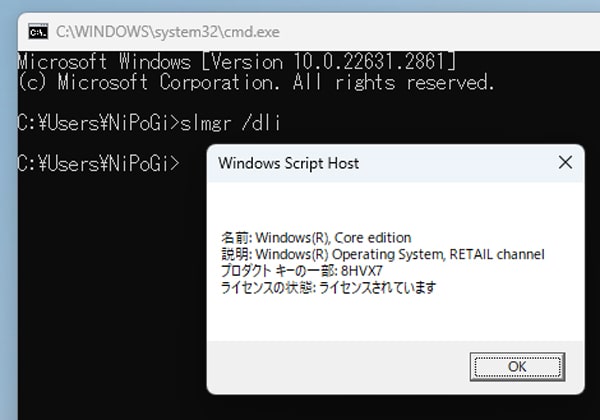
Windows 11 Homeのリテール版が使われていました
技適マークについて
無線通信機器に必要な技適マークは、本体底面部にシールとして貼られています。

本体底面部に技適マークを確認
上記番号は「総務省電波利用ホームページ」の検索結果で「AK1PLU」のものとして登録されているのを確認しました。
関連リンク
PSEマークについて
電源アダプターには「電気用品安全法」の基準に適合していることを表わすPSEマークがプリントされています。届出事業者名は「RUIWANG株式会社」で、国内での届け出を別の業者が担当したのかもしれません。

電源アダプターのPSEマーク
システムのフルスキャン結果
検証前にWindows Defenderのフルスキャンを実施し、検知可能な脅威が存在しないことを確認しています。
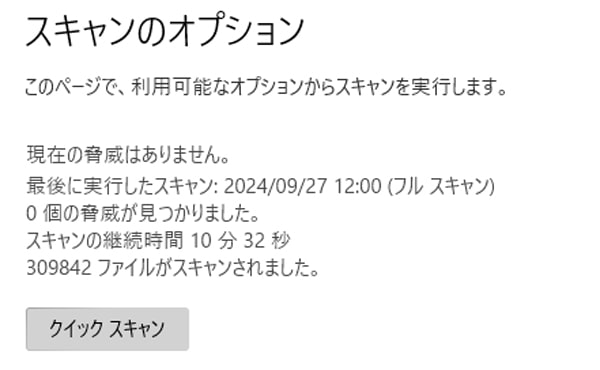
Windows Defenderのフルスキャン結果
価格
NiPoGi AK1PLUS N97モデルには、8GBメモリー / 256GB SSDと16GBメモリー / 512GB SSDの2種類のモデルが用意されています。イベントやキャンペーン、クーポンの割引額によって価格が変動することがあるので注意してください。。
価格
| スペック | 価格 |
|---|---|
| 8GBメモリー / 256GB SSD | 1万6998円 |
| 16GBメモリー / 512GB SSD | 2万9500円 |
※2024年10月2日時点、4000円オフクーポン利用時
パッケージ

NiPoGi AK1PLUS N97モデルのパッケージ

箱の中身

付属のHDMIケーブル

ディスプレイ背面に取り付けるためのVESAマウンタ

電源アダプターは30Wの丸口タイプ。重さは123g
外観

NiPoGi AK1PLUSのサイズ感。一般的なミニPCの大きさ(写真左)と比べてひと回り大きめです

厚みもちょっとあります

ギリギリ手のひらサイズ

フットプリントは縦横128mm

厚さは50mm

本体ケースはブラック。ボディの素材は樹脂(プラスチック)

天板丈夫にはエンブレム

底面部

重さは実測で431g

電源を入れると天板裏のLEDが点灯します

底面部にあるスイッチのようなスライド部分を操作すると……

底面部が外れました

Type-Cのような端子で接続されています

ベースを外した状態でも利用可能。外観はこちらのほうがスッキリしています

ベースを外したときの厚さは実測で36.6mm
インターフェース構成

ここを前面と言っていいのかわかりませんが、天面下(エンブレムとインテルバッジから判断)に接続する部分を前面と呼ぶなら、ここにはなにもありません

前面から向かって右の側面には電源ボタンとUSB3.0×2、USB2.0が配置されています。普通はここが前面相当ですね

左側面には通気口

背面には電源コネクター、USB2.0、HDMI×2、有線LAN端子、ヘッドホン端子
改造・パーツ交換について
本体の分解方法

ベースを外した状態の底面部

ネジはゴム足の下

底面カバーが外れるのかと思いきや、意外にも天面部が外れました

天面カバーの裏。銅などの金属のように見えますが、塗装されたプラスチックです

マザーボード上のネジを外すと、ケースから取り外せます。Wi-Fi用のアンテナ線を引きちぎらないよう注意

マザーボードを取り外した状態

マザーボードの背面
メモリーの増設方法

メモリースロットは1基のみ。公式には最大16GBまで対応しています(32GBでの動作は未確認)。メモリーの規格は、いまどきちょっと珍しいDDR4-2666でした
SSDの増設・換装

プライマリ(メイン)ストレージはM.2 SATA SSD。Type-2280に対応しています

ベース部分のカバーを開けると、2.5インチ用のストレージスペースが用意されていました

端子に差し込むだけで、SATA SSDを増設できます。M.2 SSDの換装はクローンを作るのが面倒なので、こちらを利用するといいでしょう
Wi-Fiまわりなど

Wi-FiカードはCPUクーラーの下に配置されています。CPUクーラーが取り外しにくかったため、今回は実パーツの確認は断念。デバイスマネージャー上では、「Realtek RTL8821CE」と出ていました
メンテナンス性

SSDとメモリーの換装については、カバーを複数回外す必要があるため、ちょっと手間がかかります

CPUクーラーを取り出せるので、ファン周りの掃除については問題なしです

メンテナンスとは関係ないのですが、用途不明のSATAコネクターがありました
UEFI(BIOS)設定画面
NiPoGi AK1PLUS N97モデルでUEFI(BIOS)画面を開くには、起動直後に「Del」キーまたは「ESC」キーを押すとのこと。しかし実際に試しても、5回に1回の割合でしか開きませんでした。Windows 11の設定アプリから「システム」→「回復」→「PCの起動をカスタマイズする」を実行して開くのが確実です。

この画面で「Del」または「ESC」キーを押せばUEFI(BIOS)画面が開くとのこと
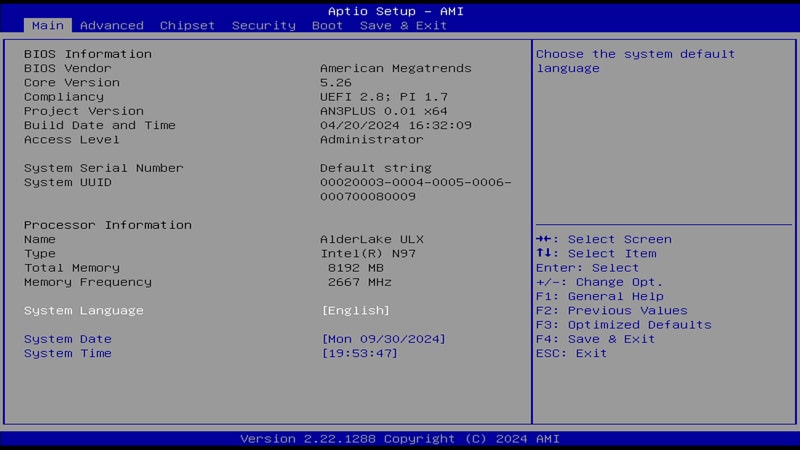
「Main」タブ
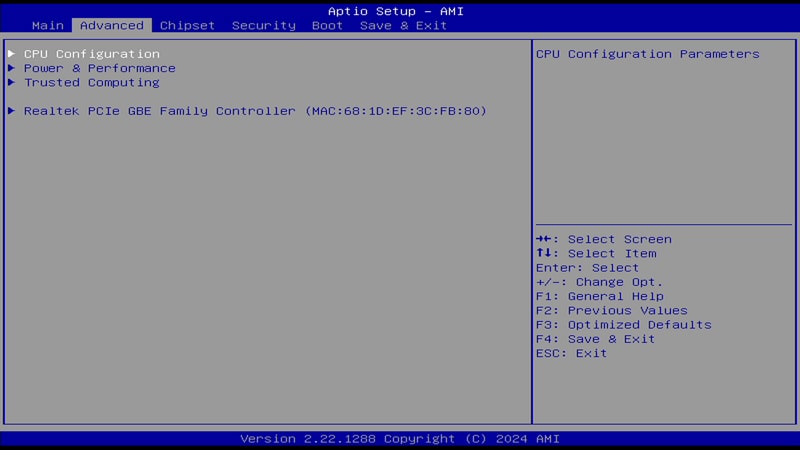
「Advanced」タブ
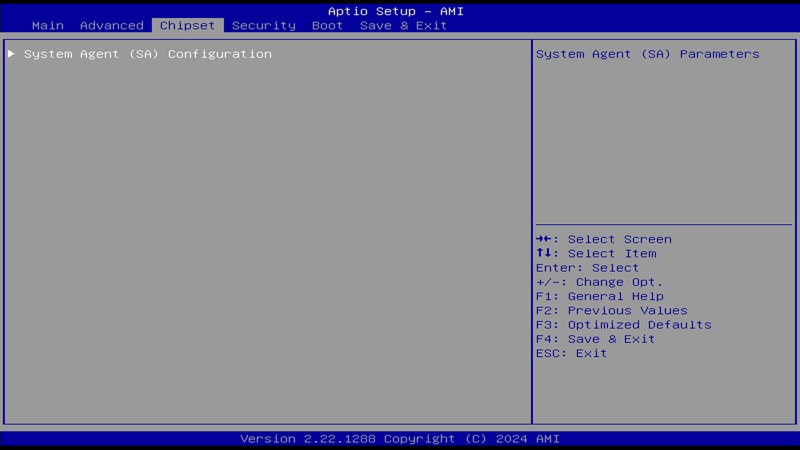
「Chipset」タブ
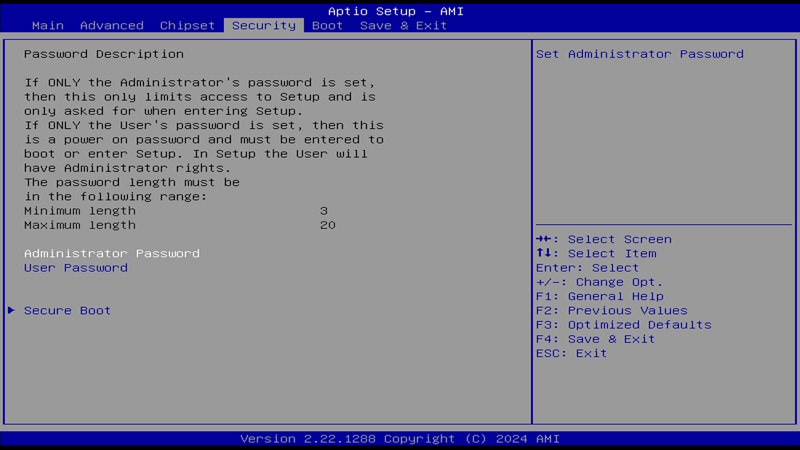
「Security」タブ
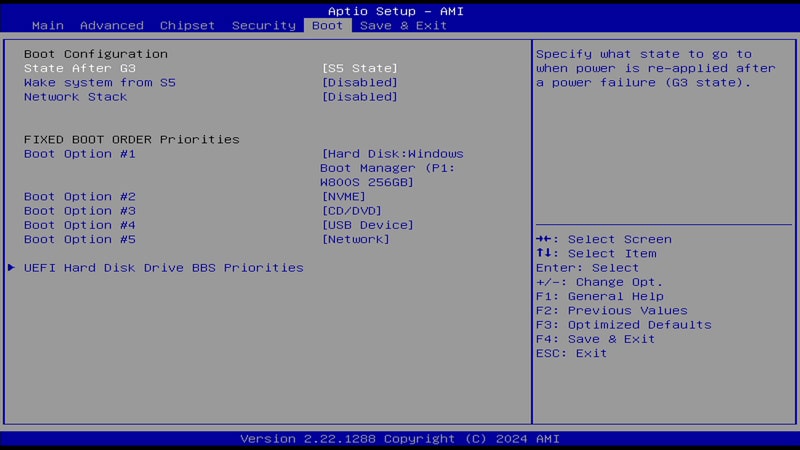
「Boot」タブ
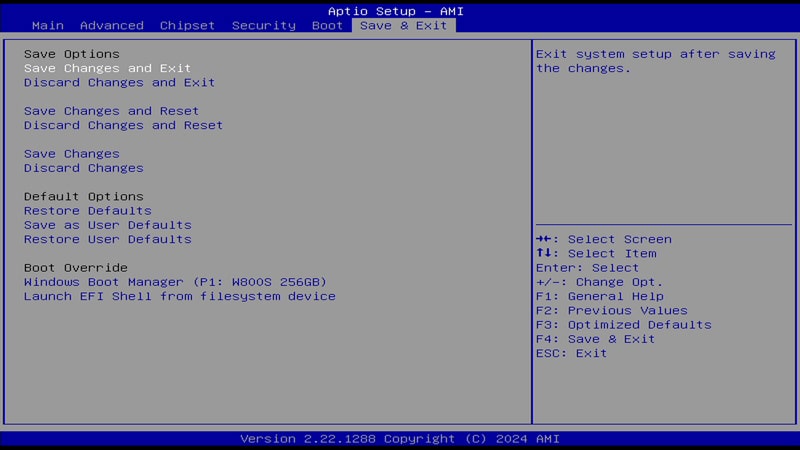
「Save & Exit」タブ
CPUの電力設定
「Advanced」→「Power & Performance」→「CPU – Power Managemnet」から、CPUの電力制限を変更できます。標準では15Wを表わす「15000」が設定されていますが、「Platform PL1 Power」の値を変えればパフォーマンスを調整できるかもしれません(今回は未検証)。ただしあまり高すぎる値には設定しないよう注意してください。
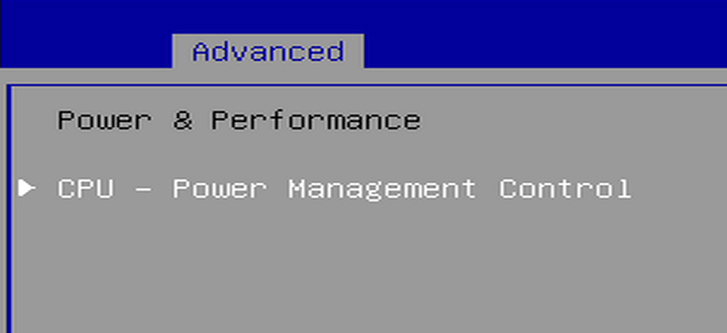
「Advanced」タブの「Power & Performance」から「CPU – Power Managemnet」を選択
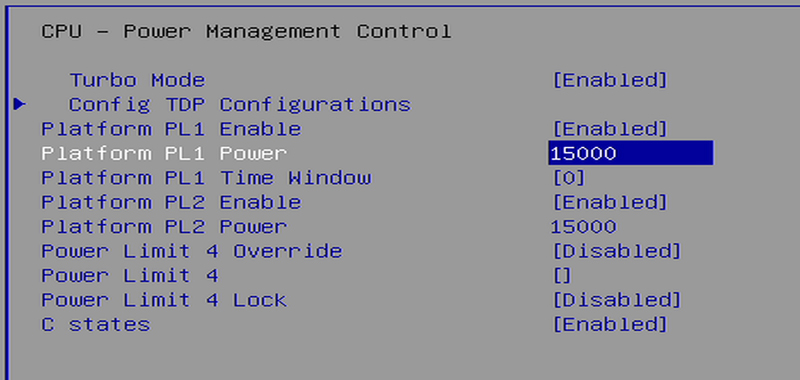
「Platform PL1 Power」を微妙に上げると、パフォーマンスを改善できるかもしれません。その際、大きすぎる値に変更しないよう注意してください
ベンチマーク結果
検証機のスペック
| CPU | Intel N97(Alder-Lake-N、4コア4スレッド、最大3.6GHz、12W) |
|---|---|
| メモリー | DDR4-2666 8GB |
| ストレージ | 256GB SATA SSD |
| グラフィックス | Intel UHD Graphics ※CPU内蔵 |
※ベンチマーク結果はパーツ構成や環境、タイミング、個体差などさまざまな要因によって大きく変わることがあります
パフォーマンス設定について
ベンチマークテストはWindows 11の電源プランを「バランス」に、電源モードを「バランス」に設定した上でテストを行なっています。電源アダプターは接続した状態です。
ストレージ性能
検証機では、M.2 SATA接続の256GB SSDが使われていました。アクセス速度としては、SATA接続のSSDなら妥当なところ。ただし最近のPCIe接続SSD(1000~7000MB/秒)よりは、だいぶ劣ります。
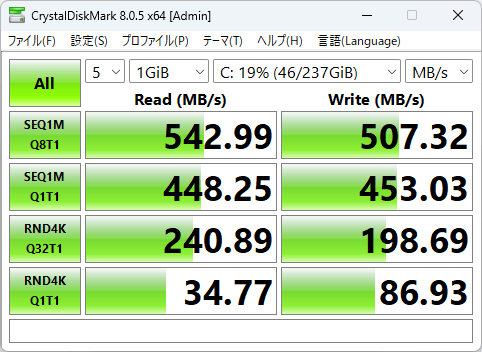
256GB SATA SSDのアクセス速度
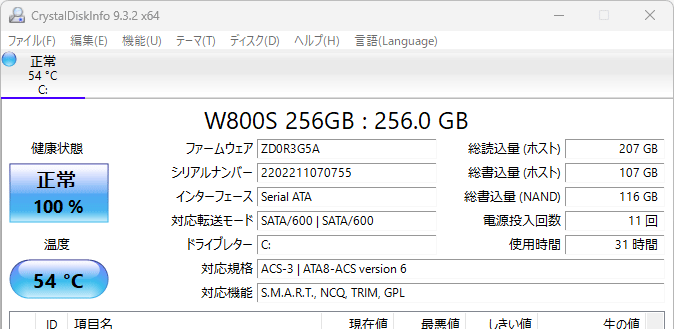
256GB SSDのS.M.A.R.T.情報
CPU性能
CPUとしては、Intel N97プロセッサーが使われています。ミニPCで人気のN100との違いはTDP(消費電力の目安)とグラフィックス周りのスペックが異なる点。スペックだけで見ればN97のほうが優秀のように見えますが、実際のパフォーマンスは機種ごとに定められている電力制限(PL1 / PL2)によって大きく変わるため、必ずしもN97のほうが優れているとは限りません。
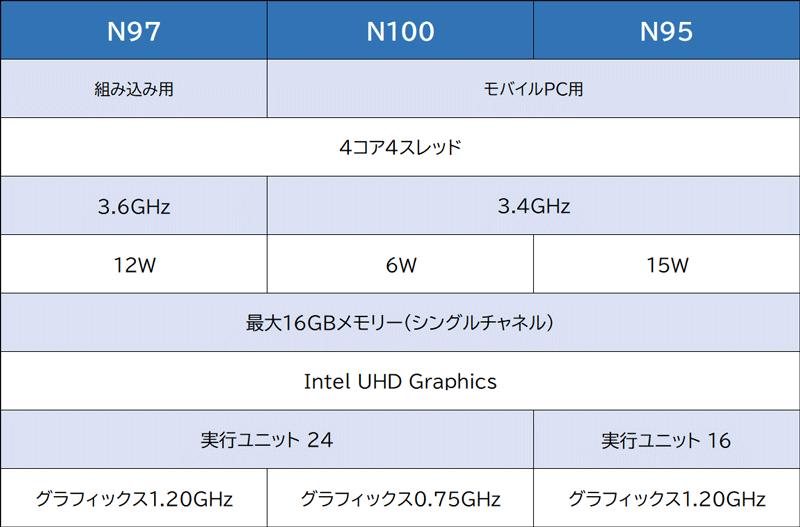
Alder Lake-N世代の主なCPUの違い
CPU性能を計測する「CINEBENCH R23」の結果は以下のとおり。シングルコア性能は高いものの、マルチコア性能はやや低めでした。ただし、スコアの差を体感できるかどうかは微妙なところ。実際にはどれも同じように感じるでしょう。Alder Lake世代搭載ミニPCはCPUで選ぶのではなく、デザインや機能で選んだほうが無難です。
Alder Lake-N搭載ミニPCの性能比較
| CPU | CINEBENCH R23 |
|---|---|
| NiPoGi AK1PLUS(N97) |
969
2656
|
| TRIGKEY GREEN G4(N95) |
936
2797
|
| NucBox G5(N97) |
791
2877
|
| SkyBarium MN22(N100) |
944
2643
|
| CHUWI HeroBox 2023(N100) |
926
2753
|
| NucBox G3(N100) |
796
2882
|
| Acemagic T8 Plus(N100) |
911
2883
|
| CHUWI LarkBox X 2023(N100) |
933
2996
|
※「S」はシングル、「M」はマルチ。そのほかのスコアは当サイトの実機計測結果
PassMark CPU Markのスコアを統計データ(ノートPC向けCPU)と比較してみると、性能としてはだいぶ低めであることがわかります。ただ最近のノートPCは「こんなに高性能でどうするの?」ってくらい高性能ですから、下位クラスでも軽めの作業には問題ありません。
薄型ノートPC向けCPUの性能差 (総合性能)
| CPU | PassMark CPU Mark Score |
|---|---|
| Core Ultra 7 155H |
25038
|
| Ryzen 7 7840U |
24935
|
| Ryzen 7 8840U |
23817
|
| Core Ultra 5 125H |
22383
|
| Ryzen 7 7735U |
21220
|
| Ryzen 5 8640U |
20772
|
| Ryzen 7 7730U |
18653
|
| Ryzen 5 8540U |
18147
|
| Core Ultra 5 125U |
17690
|
| Core Ultra 7 155U |
16810
|
| Ryzen 5 7535U |
17053
|
| Ryzen 5 7530U |
16071
|
| Ryzen 3 7330U |
10978
|
| 検証機(N97) |
6103
|
| N97 |
5771
|
| N100 |
5509
|
※そのほかのスコアはPassMark CPU Benchmarksによる集計値
古いノートPC向けCPUと比較すると、第8~10世代と同等レベルであることがわかります。高性能ではないものの、日常的な軽めの作業には問題ないレベルと考えていいでしょう。
旧世代のノートPC向けCPUとの性能差
| CPU | PassMark CPU Mark Score |
|---|---|
| Core i7-1065G7 |
8306
|
| Core i5-1035G4 |
7882
|
| Core i7-10510U |
6588
|
| 検証機(N97) |
6103
|
| Core i5-10210U |
6195
|
| Core i7-8565U |
6089
|
| Core i5-8265U |
5963
|
| N97 |
5771
|
| N100 |
5509
|
※そのほかのスコアはPassMark CPU Benchmarksによる集計値
グラフィックス性能
グラフィックス機能としては、CPU内蔵のUHD Graphicsが使われます。グラフィックス性能を計測する3Dベンチマークテスト「3DMark」の「Time Spy」のスコア(Graphics)は「459」。N100搭載機の平均値は「367」なので、25%程度スコアが上回っています。グラフィックス性能については「N97のほうが高性能」と言っていいでしょう。
とは言え、それでもいまどきのノートPCほどの性能はありません。ゲームや動画編集での効果は期待しないほうが無難です。
ノートPC向けGPUの性能(DirectX 12)
| GPU | 3DMark Time Spy Graphics |
|---|---|
| RTX 3050 |
4874
|
| Intel Arc Graphics(Meteor Lake) |
3759
|
| GTX 1650 |
3444
|
| Radeon 780M(RDNA3) |
2727
|
| Radeon 680M(RDNA2) |
2350
|
| Radeon 760M(RDNA3) |
2282
|
| Iris Xe |
1522
|
| Radeon 660M(RDNA2) |
1189
|
| 検証機(Intel N97) |
459
|
| Intel N100 |
367
|
※スコアはUL Solutionsによる平均値
PCを使った作業の快適さ
PCMark10は、PCを使った作業の快適さを計測するベンチマークテストです。一般的な作業を想定しているため、テストでは比較的軽い処理が行なわれています。
テスト結果の見方
| テスト名 | 概要 |
|---|---|
| Essentials (一般利用) |
ソフトの起動やWeb閲覧、ビデオ会議など一般的な作業を想定。CPUのシングルコア性能が強く影響する |
| Productivity (ビジネス利用) |
表計算とワープロにおいて、中規模クラスのデータを扱うテスト。CPUのマルチコア性能が影響しやすい |
| Digital Contents Creation (コンテンツ制作) |
写真加工と3D製作、動画編集を扱うテスト。CPU性能とグラフィックス性能が強く影響する |
ThinkCentre M75q Tiny Gen 5では、Ryzen 5 / Ryzen 7モデルで優秀な結果が出ています。一般利用やビジネス利用においては、それぞれのモデルで大きな性能差は見受けられません。ただしコンテンツ制作のテストでは、グラフィックス性能の影響で比較的大きな差が出ました。
PCMark 10ベンチマーク結果
| テスト | スコア |
|---|---|
| Essentials (一般的な利用) 目標値:4100 |
6651
7142
10256
10783
10921
10849
10755
|
| Productivity (ビジネス利用) 目標値:4500 |
5217
4879
9930
9785
6840
7023
10805
|
| Digital Contents Creation (コンテンツ制作) 目標値:3450 |
2963
2515
5707
8695
7429
7978
8559
|
※スコアの目標値はPCMark 10公式サイトによるもの
比較機のスペック(ミニPC)
| ▶LarkBox X 2023 | Intel N100 / 12GB / UHD |
|---|---|
| ThinkCentre M75q Gen2 | Ryzen 7 PRO 5750GE / 32GB / Radeon |
| ▶UM773 Lite | Ryzen 7 7735HS / 16GB / Radeon 680M |
| ▶GEEKOM GT13 Pro | Core i9-13900H / 32GB / Iris Xe |
| ▶MS-01 | Core i9-12900H / 32GB / Iris Xe |
| ▶ThinkCentre M75q Gen5 | Ryzen 7 PRO 8700GE / 32GB / Radeon780M |
熱と騒音について
CPUの熱について
※計測時の室温は26度前後。室温が変わると、結果が異なる場合があります
CPUに高い負荷がかかる「CINEBENCH R23」実行時の温度と消費電力を調べたところ、平均温度は71.8℃ではあったものの、テスト開始から徐々に温度が上昇し最終的には75度付近を推移していました。熱については問題ない範囲でしょう。消費電力については、電力制限である15W付近をキッチリ推移しています。このあたりが、熱と騒音とパフォーマンスのバランスが取れているのかもしれません。
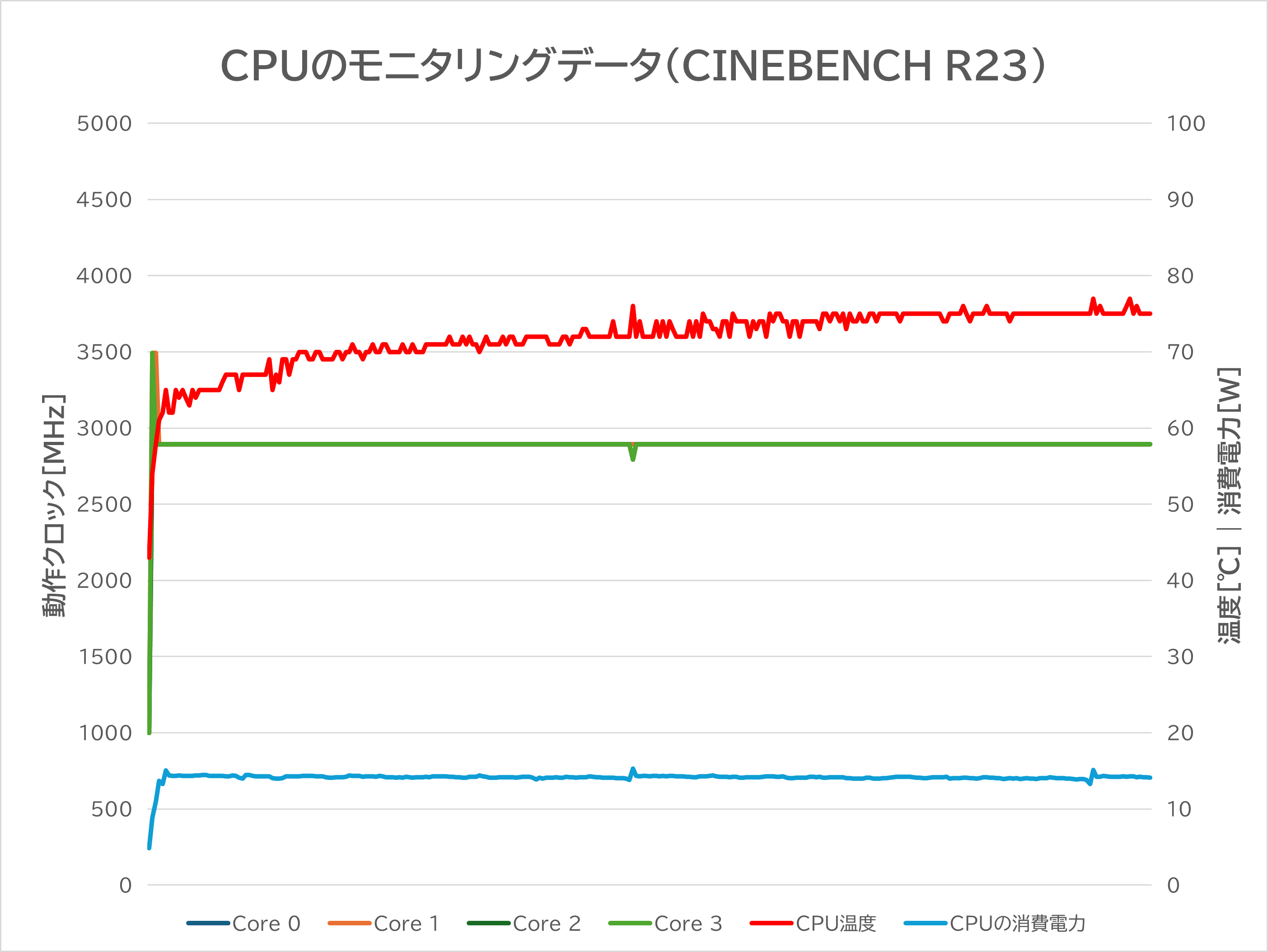
CINEBENCH R23のマルチコアテストを10分間行なった際のCPU温度とCPU消費電力の推移
各項目の平均値と最大値
| コアクロック | 平均2887.98MHz | 最大3491.5MHz |
|---|---|---|
| CPU温度 | 平均71.8度 | 最大77度 |
| CPU消費電力 | 平均14.11W | 最大15.26W |
駆動音について
騒音(ファンの回転音や通気口からの風切り音)を計測したところ、軽作業時でもほとんど聞こえませんでした。高負荷時は音がハッキリと聞こえるものの、気になるほどではありませんでした。静音性の高い機種です。
駆動音の計測結果
| - | ||
| 待機中 | 37.1dB | ほぼ無音。耳を近づけても、ファン音はほとんど聞こえない |
| 軽作業時 (Windows Update) |
37.2dB | 同上 |
| 軽作業時 (PCMark 10) |
38.2dB | ほぼ無音だが、耳を近づけるとファンの回転音がわずかに聞こえる |
| 高負荷時(CINEBENCH) | 40.5dB前後 | 低い排気音がハッキリと聞こえるが、音は目立つことなく気にならない |
| (参考)エアコンの最大出力時 | 48~58dBA前後 | - |
考察とまとめ

とにかく安い
Alder Lake-NのN97 / N100搭載ミニPCは8GBメモリー / 256GB SATA SSDの構成で、安いものだと1万8000円~1万9000円あたりが一般的です。今回取り上げたNiPoGi AK1PLUS N97モデルの筆者購入価格は1万6999円(記事執筆時)。同クラス製品のなかでは、最安クラスと言っていいでしょう。
そのぶんメモリーがDDR4-2666とワンランク落ちますが(ミニPCではDDR4-3200が主流)、体感できるほどの差はないかもしれません。さらに取り外し可能なベース部分や、電源オン時にLEDが点灯するなどのギミックもユニークです。そのあたりを踏まえて、「安くてコスパの高い」ミニPCだと思います。
静音性の高さは魅力
性能低めのCPUを搭載していても、ミニPCはけっこう音が出ます。N100搭載機でも、本体の熱対策によっては強めの音が聞こえるものです。
しかしNiPoGi AK1PLUS N97モデルでは、軽めの作業中には駆動音がほとんど聞こえませんでした。静かさを気にする人でも、そこそこ満足できるレベルのはずです。これは電力制限が15Wと低めに設定されているため。その影響でベンチマークスコアはやや低めに出ていますが、発熱を抑えて駆動音が大きくならないようにしていると考えれば十分納得できます。これはコレでアリです。





